Comment réinstaller Windows 10 sans perte de données ?
Problème: La performance de mon système Windows 10 64-bits est tout simplement médiocre. Il bloque, plante, affiche des erreurs ou parfois affiche l'écran bleu de la mort. J'en ai assez de cela et je contemple une réinstallation de Windows. Cependant, je suis un peu fainéant pour effectuer une sauvegarde, donc je souhaiterais savoir si c'est possible de restaurer ou réinstaller Windows 10 sand perte de données ?
Réponse fournie
Toute version du système Windows se déstabilise à un moment donné et fournit un rendement médiocre; les raisons pour cela diffèrent. Des ralentissements, blocages, non-réponse et de problèmes similaires se produisent à cause de l'âge de l'ordinateur et de l'utilisation intensive de celui-ci. Cependant, les mêmes symptômes peuvent se produire à cause d'une infection de virus ou de logiciel malveillant comme Fortect.
Un autre problème commun avec Windows est l'écran bleu de mort qui est Blue Screen of Death en anglais. Faire face à l'écran bleu de mort n'est pas une expérience agréable dans le sens où les utilisateurs risquent de perdre leurs données non-sauvegardées. Ces arrêts système se produisent à cause de problème de pilotes, corruption des données de configuration de démarrage, des problèmes du registre, infection de virus et d'autres problèmes sérieux.
Les utilisateurs sont référés à un écran bleu qui affiche une description d'erreur et un code spécifique. Parce que c'est un arrêt système, les utilisateurs n'ont qu'à redémarrer leur poste. Dans certains cas, Windows peut automatiquement réparer les erreurs et se rétablir complètement. Quelques-unes de ces erreurs ont des processus de résolution exhaustifs, d'autres peuvent à peine être résolues manuellement, donc réinstaller ou réinitialiser Windows est considéré la seule solution à essayer à domicile avant d'emmener l'ordinateur chez les experts.

La raison principale pour laquelle les gens décident d'endurer un PC lent, erreurs, écran bleu de mort et d'autres problèmes est la présence de données personnelles stockées sur l'ordinateur. Autrement dit, les utilisateurs Windows ne disposent pas de sauvegarde de données, c'est pour cela qu'ils ne veulent pas supprimer l'information enregistrée sur l'ordinateur.
Heureusement, vous n'êtes pas obligé de supprimer tous vos fichiers afin de réinstaller Windows 10. Cette étape peut être effectuée sans porter atteinte aux données personnelles telles que, photos, documents, vidéos, musique, etc. Puisque Windows 10 est la version de Windows la plus dominante aujourd'hui, dans cet article, nous allons expliquer la procédure de réinstallation de Windows 10 sans suppression de données personnelles ou réinitialiser Windows en utilisant l'Environnement de récupération Windows.
Réinstaller Windows 10 sans supprimer les données
NOTEZ BIEN: cette méthode est seulement applicable à un Windows 10 amorçable. si vous ne pouvez pas charger le système, vous devez réinstallez Windows de zéro.
- Visitez le site Web officiel de Microsoft et téléchargez le fichier ISO. Préparez une clé USB, dotée d'au moins 4 Go d'espace, et créez une installation amorçable de Windows 10. Vous pouvez également utiliser un DVD Windows. Si vous en avez déjà un, poursuivez à la prochaine étape.
- Branchez votre USB ou insérez le DVD contenant le fichier d'installation et démarrez votre ordinateur.
- Allez sur Ce PC et effectuez un clique droit sur la clé USB ou le DVD, qui contiennent le fichier d'installation de Windows.
- Choisissez Ouvrir et cliquez sur le fichier Setup.exe.
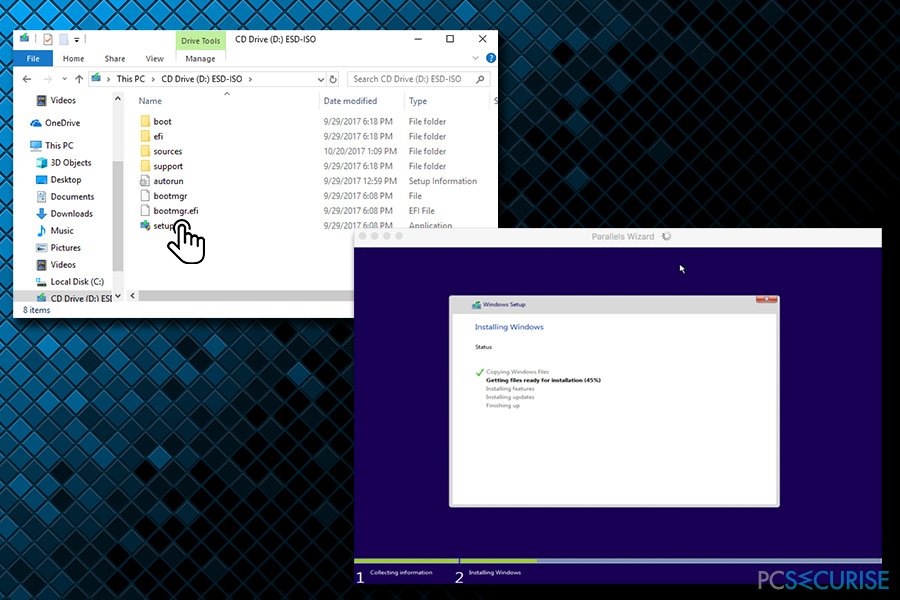
- Appuyez sur Oui sur a fenêtre du contrôle de compte de l'utilisateur.
- Vous devriez maintenant voir un écran avec les options suivantes :
Télécharger et installer les mises à jour (recommandé)
Pas maintenant
Il est conseillé d'opter pour l'option de Télécharger et installer les mises à jour (recommandé). Vous aurez besoin d'une connexion internet pour lancer automatiquement la mise à jour Windows. De plus, si vous ne souhaitez pas partager des information à l'égard de l'installation en cours avec Microsoft, soyez sûr de décocher la case Je veux aider à améliorer l'installation de Windows dans le bas de l'écran. - Quand vous êtes prêt, appuyez sur Suivant.
- Si vous avez opté pour l'option Télécharger et installer les mises à jour (recommandé), patientez pendant que le système cherche les mises à jour.
- Quand la nouvelle fenêtre contenant les termes de licence apparaît, lisez l'ensemble minutieusement et appuyez sur Accepter pour avancer.
- Le système va automatiquement vérifier si votre PC est compatible avec Windows 10 et si l'espace de stockage dessus est suffisant. Si tout est OK, vous serez en mesure d'appuyer sur Prêt à installer. Cliquez sur l'option Changer ce que vous voulez conserver.
- Si vous voulez garder vos fichiers personnels, cliquez sur Conserver vos fichiers personnels et applications ou sur Conservez vos fichiers personnels uniquement et appuyez sur suivant.
- Cliquez sur le bouton Installer pour commencer l'installation.

- Quand Windows 10 est réinstallé, vous devriez choisir votre pays, langue, disposition du clavier et votre fuseau horaire. Veillez à faire ceci correctement.
- Enfin, vous devriez vous connecter via votre compte Microsoft. Dans le cas où vous ne voulez pas l'utiliser ou que vous en avez pas, créez un nouveau compte utilisateur local.
Réinitialiser Windows 10 sans perte de données
ASTUCE : débranchez tous vos périphériques USB avant de poursuivre.
Vous pouvez essayer de réinitialiser le système Windows sans le réinstaller pour voir si cela améliore la performance de votre ordinateur :
- Appuyez sur la touche Shift en cliquant sur le bouton Redémarrer
- Windows va démarrer sur L'Environment de restauration où vous pouvez accéder à la réparation du système, au mode sans échec, etc.
- Choisissez Résolution des problèmes > Options Avancées> Réinitialiser ce PC
- Vous devriez, ainsi, choisir parmi : Conserver mes fichiers et applications, Conserver mes fichiers, Ne rien conserver
- Choisissez la deuxième et Réinitialisez
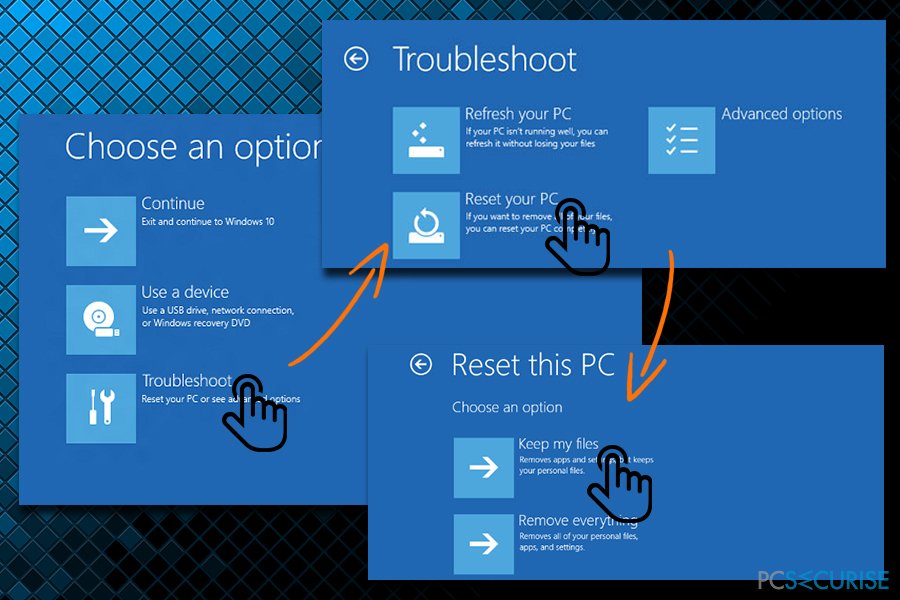
Récupérez vos fichiers et d'autres composants système automatiquement.
Pour récupérer vos fichiers et autres composants système, vous pouvez utiliser ces guides gratuits par les experts pcsecurise.fr. Cependant, si vous sentez que vous n'êtes pas suffisamment expérimenté pour effectuer le processus de récupération vous même, nous recommandons l'utilisation de solutions de récupération citées ci-dessous. Nous avons testé chaque programmes parmi eux ainsi que le taux de leur efficacité pour vous, donc tout ce que vous avez à faire est de laisser ces utilitaires effectuer l'intégralité de la tâche.
Bonheur
garantie
Protéger votre confidentialité en ligne grâce à un client VPN
Disposer d'un VPN est indispensable lorsqu'il s'agit de protéger la vie privée des utilisateurs. Les outils de suivi en ligne tels que les cookies peuvent être utilisés non seulement par les plateformes de réseaux sociaux et d'autres sites web, mais aussi par votre fournisseur d'accès Internet et par le gouvernement. Même si vous adoptez les paramètres les plus sûrs via votre navigateur web, vous pouvez toujours être suivi par des applications connectées à Internet. Par ailleurs, les navigateurs axés sur la protection de la vie privée comme Tor ne sont pas un choix optimal à cause de la réduction des vitesses de connexion. La meilleure solution pour préserver votre vie privée est d'utiliser Private Internet Access – restez anonyme et protégé en ligne.
Les outils de restauration des données peuvent éviter la perte permanente de fichiers
Un logiciel de restauration des données est l'une des solutions qui pourraient vous aider à restaurer vos fichiers. Lorsque vous supprimez un fichier, il ne disparaît pas dans le néant – il reste sur votre système tant qu'aucune nouvelle donnée n'est écrite dessus. Data Recovery Pro est un logiciel de restauration qui recherche les copies de travail des fichiers supprimés sur votre disque dur. Grâce à cet outil, vous pouvez éviter la perte de documents précieux, de travaux scolaires, de photos personnelles et d'autres fichiers essentiels.



Donnez plus de précisions sur le problème: "Comment réinstaller Windows 10 sans perte de données ?"
Vous devez vous connecter pour publier un commentaire.